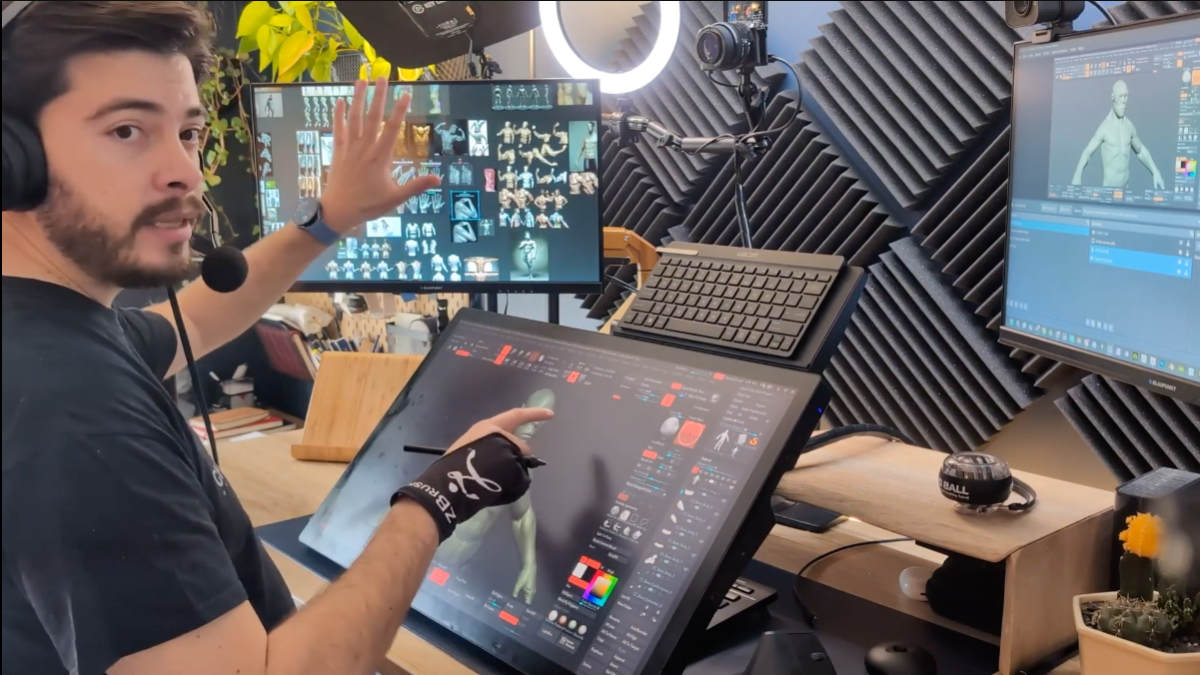Bem-vindo ao Tirando o máximo proveito da sua Wacom, uma série de vídeos em 10 partes cheia de dicas e truques sobre como maximizar sua produtividade e criatividade com sua Wacom, apresentada por Pablo Muñoz Gómez. Pablo usa principalmente o software ZBrush, então muitas das dicas serão especialmente relevantes para a escultura 3D! Mas eles também serão úteis independentemente do software criativo que você usa com seu dispositivo Wacom. Cobriremos tudo, desde a configuração e a personalização da caneta até a criação de menus radiais personalizados e o uso máximo dos acessórios da Wacom.
Veja o que esta série aborda:
- Dica 1: mapear o toque em um monitor separado
- Dica 2: Personalização física da caneta
- Dica 3: Personalizando seu botão da caneta
- Dica 4: Como criar um menu radial personalizado
- Dica 5: Como usar o "modo de precisão
- Dica 6: Criando um menu radial avançado
- Dica 7: Mapeamento da tecla ExpressKey para funções personalizadas
- Dica 8: Ferramentas essenciais da Wacom para o ensino
- Dica 9: Utilizando outros dispositivos Wacom
- Dica 10: Fazendo backup de suas configurações personalizadas da Wacom
Dica 1: mapear o toque em um monitor separado
Para este primeiro vídeo, Gómez começou bem com uma dica extremamente poderosa: como mapear o toque em um monitor separado. Com essa dica, você pode levar sua eficiência de vários monitores para o próximo nível.
Dica 2: Personalização física da caneta
Neste vídeo, Pablo Muñoz Gómez compartilha uma dica que é especialmente relevante se você tiver uma Wacom Pro Pen 3, mas que será útil independentemente da caneta Wacom que você usa - como personalizar fisicamente sua caneta Wacom, desde as alças até a ponta e o uso.
Dica 3: Personalizando seu botão da caneta
Na Dica 2, Pablo mostrou como você pode personalizar fisicamente sua caneta Wacom. Na Dica 3, ele compartilha como personaliza os botões e a funcionalidade da caneta com os diferentes softwares que usa para criar seu trabalho.
Dica 4: Como criar um menu radial personalizado
Neste vídeo, Pablo se aprofunda em uma ferramenta pouco usada, mas poderosa, especialmente para usuários de telas caneta: o menu radial personalizado. Eles são muito úteis para pessoas que desejam que tudo seja exibido na tela sem muitos outros periféricos, como um teclado.
Dica 5: Como usar o "modo de precisão
Este vídeo é sobre o "modo de precisão" da Wacom. O que o modo de precisão faz é mapear toda a área da tela da sua mesa digitalizadora ou monitor para uma janela menor. Isso permite que você trabalhe em uma área muito pequena da tela, mas usando a tela inteira como entrada para a tela inteira.
Dica 6: Criando um menu radial avançado
No quarto vídeo desta série de dicas e truques, Gómez abordou como criar um menu radial. O processo é muito simples e é exatamente a mesma coisa que criar um "menu radial avançado". A principal diferença que compartilho neste vídeo é pensar em quais ferramentas você pode agrupar para criar um menu radial aninhado no atalho de teclado.
Dica 7: Mapeamento da tecla ExpressKey para funções personalizadas
Há muito mais coisas que você pode fazer com o tecla ExpressKey do que apenas definir cada um deles como um comando de teclado! Você também pode atribuí-los contextualmente para diferentes programas.
Dica 8: Ferramentas essenciais da Wacom para o ensino
Este vídeo é mais específico para quem ensina on-line. Gómez ensina escultura em 3D, principalmente usando o ZBrush, on-line — e ele usa sua Wacom de forma muito eficiente para fazer isso. Ele analisa algumas das maneiras pelas quais ele faz isso acontecer.
Dica 9: Outros dispositivos e recursos da Wacom
Neste vídeo, Gómez fala sobre “alguns dos recursos interessantes dos diferentes dispositivos Wacom que eu testei e usei ao longo dos anos. Sei que há muitas opções, mas acho que cada dispositivo tem seu próprio apelo e benefícios.” Embora muitos usuários tenham apenas um dispositivo Wacom principal, alguns realmente usam vários dispositivos Wacom em sincronia. Ele explora algumas de suas sinergias favoritas entre os produtos da Wacom.
Dica 10: Como fazer backup de suas configurações personalizadas da Wacom
Para este vídeo final, Gómez compartilha uma dica para quem já assistiu ao resto de suas dicas e agora tem uma configuração personalizada da Wacom: fazer backup e restaurar configurações personalizadas! Certifique-se de salvar todas as configurações personalizadas que você criou para não perder todo o seu trabalho árduo!

Sobre o anfitrião
Pablo Muñoz Gómez é um Concepts e artista de personagens que vive em Melbourne, Austrália. Ele administra o ZBrushGuides.com e ensina on-line em 3DConceptArtist.com. Usuário de longa data da Wacom, escultor 3D e educador criativo, ele é a pessoa perfeita para dar uma visão aprofundada das melhores maneiras de maximizar a combinação entre Wacom e ZBrush — e tirar o máximo proveito da sua Wacom em geral!
Para acompanhar o trabalho de Pablo ou saber mais, confira seu Artstation, YouTube, Facebook, X (Twitter), Instagram ou Twitch, ou visite ZBrushGuides.com, 3dConceptArtist.com, ou seu canal no Discord.